Nếu sử dụng điện thoại hoặc máy tính bảng Android, bạn chắc hẳn đã biết rằng tài khoản Google được tích hợp chặt chẽ với mọi trải nghiệm trên hệ điều hành. Tài khoản hệ thống mặc định mà bạn chọn sẽ quyết định cách bạn đăng nhập vào nhiều ứng dụng, đặc biệt là các ứng dụng liên quan đến Google. Bài viết này sẽ hướng dẫn bạn thay đổi tài khoản Google mặc định trên Android khi cần.
(Cần lưu ý rằng do tính đa dạng của các bản tùy biến Android, sẽ có đôi chút khác biệt về tiêu đề các mục cài đặt tùy theo từng bản tùy biến. Tuy nhiên các thao tác thiết lập về cơ bản vẫn sẽ tương tự nhau).
Thay đổi tài khoản Google mặc định trên Android
Tài khoản mặc định là bất kỳ tài khoản nào bạn đăng nhập khi thiết lập thiết bị lần đầu tiên. Điều đó có nghĩa là để thay đổi, bạn cần phải đăng xuất khỏi tài khoản.
Giả sử bạn đã đăng nhập vào hai tài khoản Google khác nhau trên thiết bị Android của mình. Trước tiên, bạn cần phải đăng xuất khỏi tài khoản mặc định hiện tại. Điều này sẽ đặt tài khoản thứ hai lên vị trí mặc định và sau đó bạn có thể đăng nhập lại vào tài khoản đầu tiên.
Để bắt đầu, hãy nhấn vào biểu tượng bánh răng để mở menu "Settings” (Cài đặt).
Trên menu Cài đặt, cuộn xuống và chọn mục "Google".
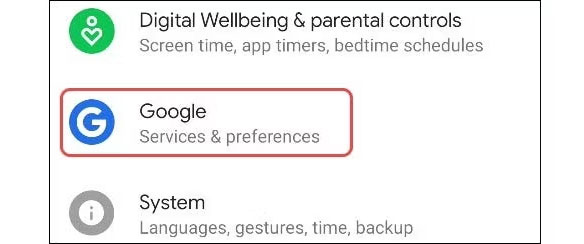
Tài khoản Google mặc định của bạn sẽ được liệt kê ở đầu màn hình. Bấm chọn biểu tượng mũi tên thả xuống dưới tên của bạn để hiển thị danh sách tài khoản.
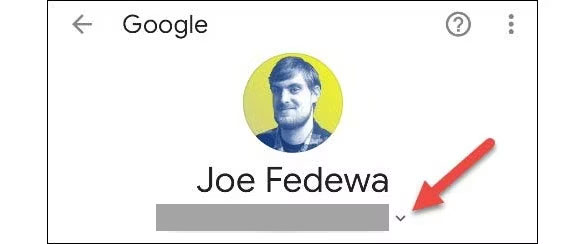
Tiếp theo, nhấn vào "Manage Accounts on this Device” (Quản lý tài khoản trên thiết bị này).
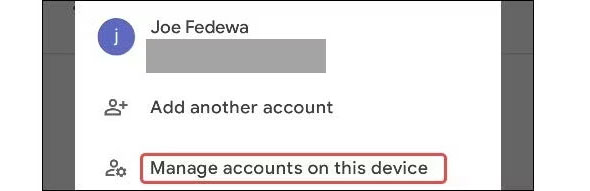
Bây giờ bạn sẽ thấy danh sách tất cả các tài khoản mà mình đã đăng nhập trên thiết bị. Tìm tài khoản Google mặc định và chọn nó.
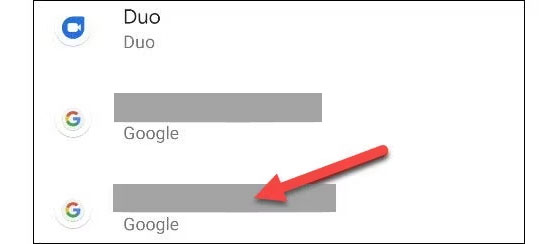
Nhấn vào "Remove Account” (Xóa tài khoản).
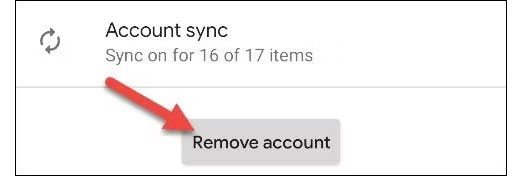
Nhấn vào "Xóa tài khoản" trên thông báo bật lên xác nhận nếu bạn đồng ý với điều đó.
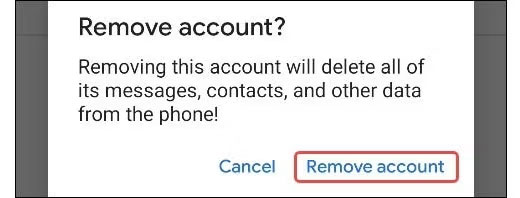
Tài khoản sẽ bị xóa khỏi danh sách và thiết bị của bạn. Nhấn vào mũi tên quay lại ở góc trên bên trái để quay lại trang cài đặt Google.
Chọn lại biểu tượng mũi tên thả xuống bên cạnh tên của bạn để mở danh sách tài khoản. Lần này, hãy nhấn vào "Add Another Account” (Thêm tài khoản khác).
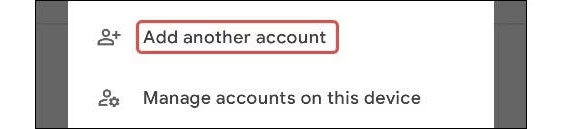
Sau khi bạn xác nhận đó là mình bằng vân tay hoặc mật khẩu, trang đăng nhập Google sẽ xuất hiện. Làm theo các bước trên màn hình và nhập thông tin đăng nhập cho tài khoản bạn muốn thêm.
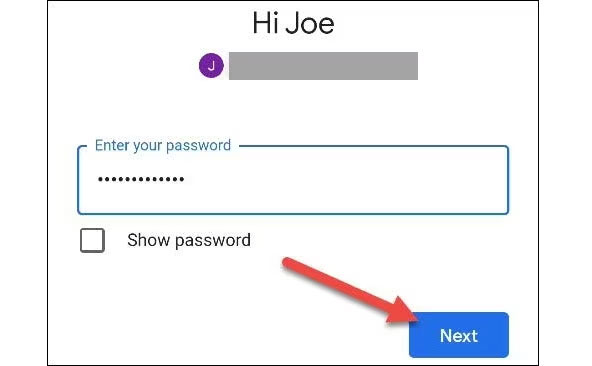
Có thể mất vài phút để tài khoản của bạn được nhập. Bây giờ, bạn đã hoàn tất cài đặt tài khoản Google mặc định mới trên điện thoại thông minh hoặc máy tính bảng Android của mình.
Chúc bạn thực hiện thành công!
 Công nghệ
Công nghệ  Windows
Windows  iPhone
iPhone  Android
Android  Học CNTT
Học CNTT  Download
Download  Tiện ích
Tiện ích  Khoa học
Khoa học  Game
Game  Làng CN
Làng CN  Ứng dụng
Ứng dụng 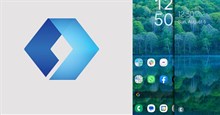



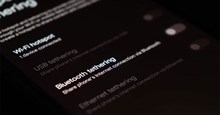
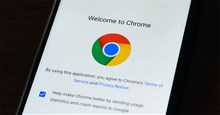

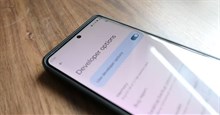

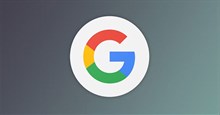


 Thiết lập cơ bản
Thiết lập cơ bản  Thủ thuật ứng dụng
Thủ thuật ứng dụng  Chat - Gọi điện - Nhắn tin
Chat - Gọi điện - Nhắn tin  Mạng xã hội
Mạng xã hội  Chụp & Xử lý ảnh
Chụp & Xử lý ảnh  Quản lý & Chỉnh sửa Video
Quản lý & Chỉnh sửa Video  Trình duyệt & Add-on
Trình duyệt & Add-on  Bảo mật & Diệt Virus
Bảo mật & Diệt Virus  Lưu trữ - Đồng bộ
Lưu trữ - Đồng bộ  Cá nhân hóa
Cá nhân hóa  Nhạc chuông Android
Nhạc chuông Android  Bản đồ & Định vị
Bản đồ & Định vị  Hình nền điện thoại
Hình nền điện thoại  Linux
Linux  Đồng hồ thông minh
Đồng hồ thông minh  Chụp ảnh - Quay phim
Chụp ảnh - Quay phim  macOS
macOS  Phần cứng
Phần cứng  Thủ thuật SEO
Thủ thuật SEO  Kiến thức cơ bản
Kiến thức cơ bản  Dịch vụ ngân hàng
Dịch vụ ngân hàng  Lập trình
Lập trình  Dịch vụ nhà mạng
Dịch vụ nhà mạng  Dịch vụ công trực tuyến
Dịch vụ công trực tuyến  Nhà thông minh
Nhà thông minh  Quiz công nghệ
Quiz công nghệ  Microsoft Word 2016
Microsoft Word 2016  Microsoft Word 2013
Microsoft Word 2013  Microsoft Word 2007
Microsoft Word 2007  Microsoft Excel 2019
Microsoft Excel 2019  Microsoft Excel 2016
Microsoft Excel 2016  Microsoft PowerPoint 2019
Microsoft PowerPoint 2019  Google Sheets - Trang tính
Google Sheets - Trang tính  Code mẫu
Code mẫu  Photoshop CS6
Photoshop CS6  Photoshop CS5
Photoshop CS5  Lập trình Scratch
Lập trình Scratch  Bootstrap
Bootstrap  Ứng dụng văn phòng
Ứng dụng văn phòng  Tải game
Tải game  Tiện ích hệ thống
Tiện ích hệ thống  Ảnh, đồ họa
Ảnh, đồ họa  Internet
Internet  Bảo mật, Antivirus
Bảo mật, Antivirus  Họp, học trực tuyến
Họp, học trực tuyến  Video, phim, nhạc
Video, phim, nhạc  Giao tiếp, liên lạc, hẹn hò
Giao tiếp, liên lạc, hẹn hò  Hỗ trợ học tập
Hỗ trợ học tập  Máy ảo
Máy ảo  Điện máy
Điện máy  Tủ lạnh
Tủ lạnh  Tivi
Tivi  Điều hòa
Điều hòa  Máy giặt
Máy giặt  Quạt các loại
Quạt các loại  Cuộc sống
Cuộc sống  Kỹ năng
Kỹ năng  Món ngon mỗi ngày
Món ngon mỗi ngày  Làm đẹp
Làm đẹp  Nuôi dạy con
Nuôi dạy con  Chăm sóc Nhà cửa
Chăm sóc Nhà cửa  Du lịch
Du lịch  Halloween
Halloween  Mẹo vặt
Mẹo vặt  Giáng sinh - Noel
Giáng sinh - Noel  Quà tặng
Quà tặng  Giải trí
Giải trí  Là gì?
Là gì?  Nhà đẹp
Nhà đẹp  TOP
TOP  Ô tô, Xe máy
Ô tô, Xe máy  Giấy phép lái xe
Giấy phép lái xe  Tấn công mạng
Tấn công mạng  Chuyện công nghệ
Chuyện công nghệ  Công nghệ mới
Công nghệ mới  Trí tuệ nhân tạo (AI)
Trí tuệ nhân tạo (AI)  Anh tài công nghệ
Anh tài công nghệ  Bình luận công nghệ
Bình luận công nghệ